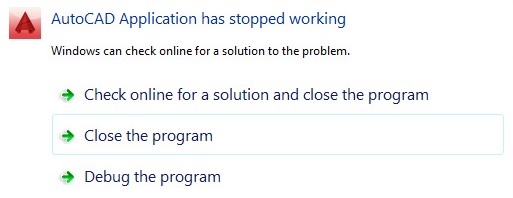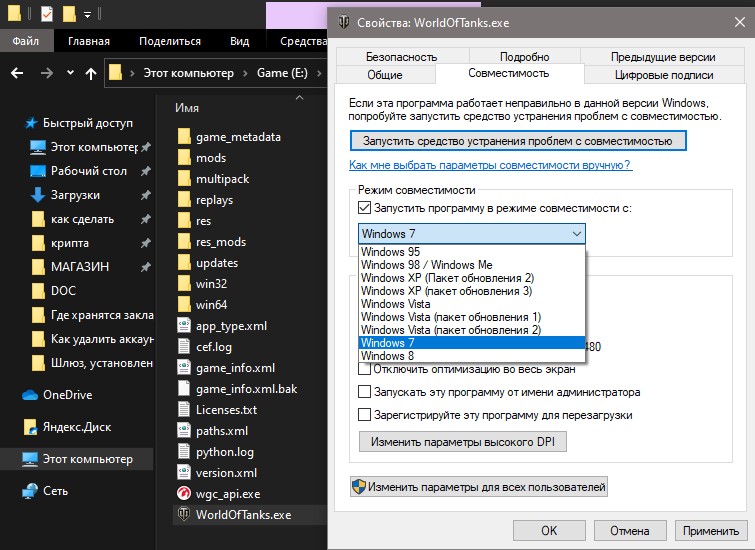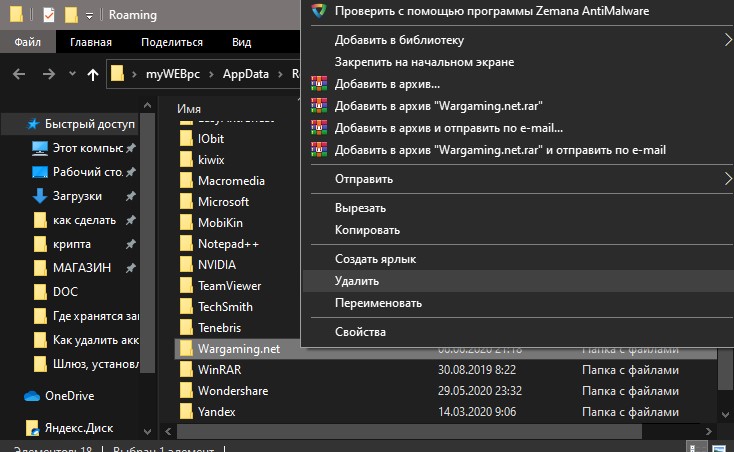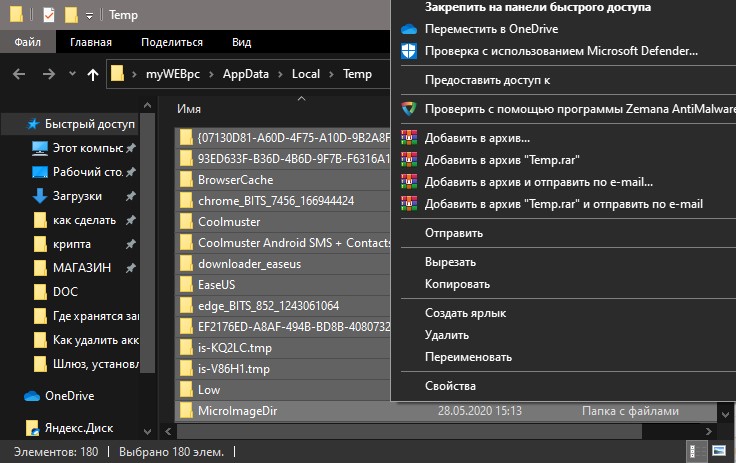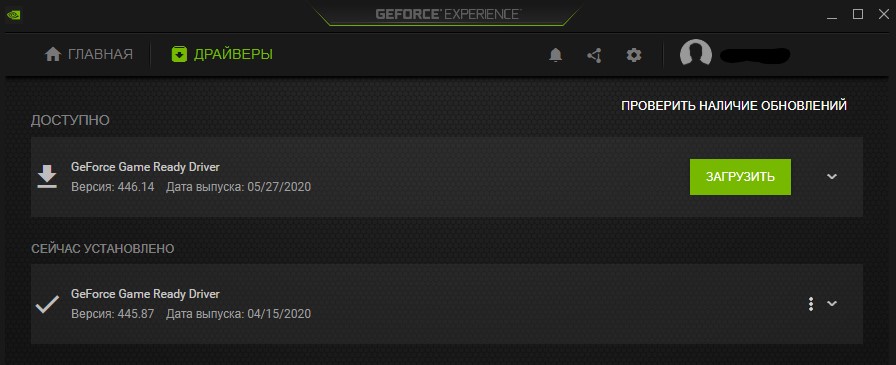- Исправить ошибку Application has stopped working
- 1. Сканирование на вирусы
- 2. Параметры совместимость
- 3. Запуск от имени администратора
- 4. Чистка от ненужных файлов
- 5. Восстановить системные файлы
- 6. Видео драйвер
- 7. Обновить Windows 10
- This application has requested the runtime: как исправить ошибку
- Узнаем, что означает ошибка this application has requested the runtime и как предотвратить ее появление…
- Dadaviz
- Application has failed to start because no appropriate graphics — решение
- Причины ошибки и отсутствие запуска игры
- This application has encountered a critical error: как устранить ошибку в WOW
- Часто во время запуска World of Warcraft возникают разнообразные ошибки. Сегодня поговорим об одной из них…
Исправить ошибку Application has stopped working
Ошибка Application.exe появляется, когда программа или игра дает сбой, переставая работать, и требуя принудительного завершения работы процесса. Виновником данной ошибки может служить множество факторов, что усложняет процесс исправления. В основном это повреждение системных файлов, несовместимость программы или игры, вирусы в системе, временные файлы, старые драйверы видеокарты или устаревшая Windows 10. Давайте разберем, как исправить ошибку Application has stopped working в Windows 10.
1. Сканирование на вирусы
Если ваш компьютер заражен вредоносным ПО, это может привести к сбоям программного обеспечения и выдавать ошибку «Application has stopped working». Воспользуйтесь антивирусным сканером как Zemana или Dr Web CureIt, чтобы найти и удалить вирусы в системе.
2. Параметры совместимость
Если вы используете более старое программное обеспечение или игру в Windows 10, могут возникнуть проблемы с совместимостью. Попробуйте изменить параметры совместимости, чтобы устранить ошибку «Application.exe». Для этого:
- Перейдите в папку с установленной игрой или программой.
- Найдите исполняемый файл .EXE и щелкните по нему правой кнопкой мыши и выберите «Свойства» .
- Перейдите во вкладку «Совместимость» и установите галочку «Запустить программу в режиме совместимости«.
- Выбирайте операционные системы по порядку, пока проблема не устранится.
3. Запуск от имени администратора
Некоторые игры или программы могут работать правильно только при наличии прав администратора в системе. Также бывает, что у некоторых пользователей эти права настроены не правильно и обычно они используют обычную учетную запись. Нажмите по ярлыку правой кнопкой мыши и выберите запуск от имени администратора.
4. Чистка от ненужных файлов
Если вы через некоторое время установили программу повторно, то старые файлы могут мешать работе уже новой обновленной программе. К примеру, остались старые файлы с информацией про DirectX или видео драйвер, вы установили через год программу заново, и там уже другие обновленные версии видео драйвера и DirectX. Программа может брать информацию со старых файлов и получается конфликт с версиями компонентов, что и вызывает ошибку «Application has stopped working» в работе программы.
1. Первым делом запустите очистку диска от ненужных файлов. Перейдите «Все Параметры» > «Система» > «Память» > справа выберите «Временные файлы» и установите везде галочку, после чего нажмите «Очистить«.
2. Нажмите сочетание кнопок на клавиатуре Win+R и введите %AppData%. Найдите папку с названием программы или игры, которая вызывает ошибку «Application has stopped working», и скопируйте её в другое место для резервной копии. Потом просто удалите эту папку.
3. Перезагрузите компьютер, чтобы освободить максимум занятых процессов. Далее нажмите сочетание кнопок на клавиатуре Win+R и введите %Temp%. Удалите все содержимое в этой папке.
5. Восстановить системные файлы
Если системные файлы повреждены в Windows 10, то могут быть различные ошибки, включая «Application.exe». Запустите командную строку от имени администратора и введите ниже две команды по очереди.
- sfc /scannow
- DISM /ONLINE /CLEANUP-IMAGE /RESTOREHEALTH
6. Видео драйвер
Обновите драйвер видеокарты до последней версии. Вы это можете сделать через диспетчер устройств или через программу от производителя видеокарты, к примеру GeForce Experience.
7. Обновить Windows 10
Обновите систему Windows 10 до последней версии через центр обновления Windows.
Источник
This application has requested the runtime: как исправить ошибку
Узнаем, что означает ошибка this application has requested the runtime и как предотвратить ее появление…
Иногда при работе с тем или иным приложением происходят неполадки — вышеуказанная ошибка чаще всего появляется внезапно при запуске, закрытии, обновлении компонентов программы.
Сообщение this application has requested the runtime означает, что программе требуется больше времени на выполнение задачи
Скорее всего программа зависла навсегда — произошел сбой в работе её библиотек, либо в компонентах обновления есть ошибки. Также могут быть и другие причины почему программа требует больше времени на выполнение задачи.
Чаще всего отыскать причину вышеуказанной ошибки невозможно — в связи с большой сложностью расчета выполнения процессов при работе программы. В этих процессах участвуют и программы, и службы, и драйвера.
По этому для устранения данной ошибки эффективнее всего использовать метод исключения, который предусматривает использование всех доступных решений в порядке живой очереди. Это займет меньше времени и с большой долей вероятности поможет устранить ошибку.
Первый делом необходимо попробовать выключить компьютер и снова включить. Если это не помогло и ошибка продолжает появляться следует попробовать переустановить программу в которой возникает ошибка. Предварительно её нужно корректно деинсталлировать
Как удалить ПО или компонент с ошибкой this application has requested the runtime:
- В Панели управления (значок «Windows» в нижнем левом углу экрана) необходимо зайти в раздел «Программы»;
- В списке необходимо выбрать нужный компонент или программу и выбрать пункт «Удалить» на панели окна;
- Выполнить перезагрузку компьютера.
Далее — устанавливаем утилиту CCleaner и чистим реестр. Затем — снова загружаем и устанавливаем последнюю версию удаленного компонента или программы — после таких действий ошибка должна исчезнуть.
Иногда сообщение This application has requested the runtime может отображаться из-за некорректно установленного на компьютере времени. Все приложения и программы имеют ограничения времени работы — из-за несоответствия с реальным временем могут возникать подобные ошибки. Необходимо установить корректное время согласно часовому поясу и перезагрузить компьютер. Иногда ошибка пропадает, если запустить программу от имени администратора.
Необходимо посмотреть на каком языке записаны имена каталогов программы. Если в имени каталога есть кириллические символы или буквы, то лучше заменить их латинскими. Например «С:/Проект игра» необходимо переименовать в «С:/Project game»
Если всей указанные выше действия не возымели силы, то избавиться от сообщения This application has requested the runtime можно только при помощи форматирования жесткого диска и переустановки Windows. Но даже это не даёт 100% гарантии, что ошибка исчезнет — переустановка операционной системы сработает только в том случае, если в течении долго времени данное сообщение не появлялось в процессе эксплуатации программы.
Источник
Dadaviz
Ваш IT помощник
Application has failed to start because no appropriate graphics — решение
World of Tanks – серия танковых игр времен второй мировой войны. Танки онлайн, как и все современные игры, запускаются через свой специальный Launcher. Этот способ имеет много достоинств, но сегодня стоит упомянуть про недостатки. Танкисты очень часто при запуске игры сталкиваются с подобным сообщением: «Application has failed to start because no appropriate graphics hardware acceleration is available or its turned off». Нечего хорошего это не предвещает.
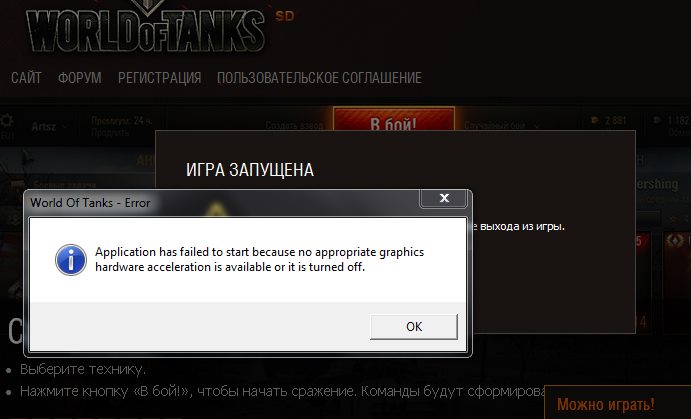
Причины ошибки и отсутствие запуска игры
Сообщение переводится как: «Приложению не удалось запуститься, поскольку нет соответствующего аппаратного ускорения графики». Отсюда вывод — основной причиной выступает графика. Именно она создает конфликты с параметрами игры.
Возможно, что после очередного обновления ваш компьютер перестал отвечать современным требованиям графики, точнее говоря – устарел. Это стоит отнести и к драйверам. Что само собой подразумевает проверку DirectX и выставленных графических требований в игре. Вот несколько действенных решений проблемы:
«Application has failed to start because no appropriate graphics» в WoT можно решить несколькими способами. Одни будут зависеть от самого пользователя, другие от службы поддержки. Что же рекомендуется предпринять в подобных случаях.
- Для начала попробуйте перезагрузить ПК. Теперь запустите «Лаунчер WoT» от имени администратора.
- Обновите свою видеокарту до последних драйверов. Прибегайте лишь к официальным источникам, а лучше кликните по «Мой компьютер» правой кнопкой мышки. Выберите «Диспетчер устройств». Найдите значок с монитором и надписью «Видеоадаптер». Тут располагаются драйвера вашей видеокарты, через правую кнопку мыши обновите их. Также можно применить сторонние утилиты для апдейта дров — DriverPack Solution, например.
- Сбросьте настройки в игре до минимальных параметров. Но чтобы это сделать, зайдите в «Лаунчер» и возле «Играть» кликаем «Запустить игру в безопасном режиме». Такой запуск отключает все лишние моды, оставляя чистую загрузку.
- DirectX также следует обновить. Делайте это с данного официального источника Microsoft: DirectX актуальной версии;
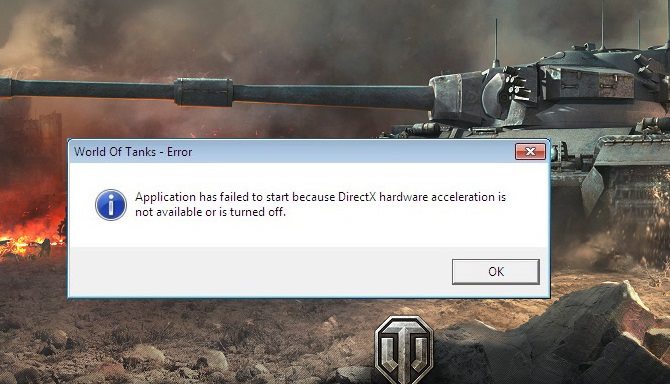
Если вышеописанные действия не принесли долгожданного решения проблемы с этой ошибкой, тогда остается последний вариант. Только техподдержка компании Wargaming сможет помочь. Укажите все параметры конфликтов системы и приложите файлы Python.log и DxDiag. Их можно найти следующим образом:
- Инициируем создание файла DxDiag: вызовите меню «Выполнить» через клавишу с логотипом флага (Win) и R. В открывшемся командоре вводите: dxdiag
- Дождитесь сканирования. Кликаете по «Сохранить все сведения». Указываете на рабочий стол.
- Файл Python.log найдете в папке с игрой.
Пишем письмо в суппорт компании:
- Страница техподдержки: https://ru.wargaming.net/support/
- Выбираете «Мои заявки» в правом верхнем углу.
- Создаете свою заявку. Указываете все, что от вас требуют.
- В ответ могут предложить еще пару вариантов решения проблемы.
- «Вопрос не решен. Продолжить» жмете в том случае, если советы не помогли (что, скорее всего, так и будет).
- Теперь описываете проблему, а ниже прикрепляете два файла, которые мы ранее нашли. После проверки технической поддержки вам вышлют решение ошибки, касающееся именно вашей версии ОС. Время ответа может быть разным.
Вот несколько советов в видео-инструкции по исправлению ошибок, аналогичных проблеме «Application has failed to start because no appropriate graphics» в WoT.
Источник
This application has encountered a critical error: как устранить ошибку в WOW
Часто во время запуска World of Warcraft возникают разнообразные ошибки. Сегодня поговорим об одной из них…
Сообщение this application has encountered a critical error обычно возникает в процессе игры. Данное сообщение предупреждает пользователя о возникновении системного сбоя. Данная ошибка всегда имеет различные цифры, которые идут после слова ERROR. Например, ERROR #121, где 121 — номер ошибки.
Коды ошибок могут быть следующими: 0, 121, 124, 131, 132, 134. Несмотря на разные коды причина всех ошибок, как правило, одна — это нехватка оперативной памяти для выполнения программы
Играть в World of Warcraft когда постоянно возникает критическая ошибка, естественно, невозможно.
Ошибка недостаточного объема оперативной памяти неслучайно возникает именно в играх — они кушают наибольшее количество ресурсов компьютера. Если сообщение This application has encountered a critical error появляется неоднократно нужно первым делом выйти из World of Warcraft и перезагрузить компьютер.
Идем в каталог с установленной игрой и находим папку WTF — её нужно будет полностью удалить. Переживать не стоит — дело в том, что даже после удаления данная папка снова создастся при следующем старте WOW. Удаление папки WTF — это мера, которая которая призвана очистить временные файлы
Временные и другие мусорные файлу могут накапливаться в каталоге с игрой, занимая большое количество места на диске. Если ошибка возникает не в World of Warcraft, а в какой-либо иной игре нужно в каталоге с ней отыскать папку временных файлов и очистить её.
После удаления папки WTF необходимо инсталлировать утилиту CCleaner. Запускаем её и очищаем реестр, а затем данные программ. Так же необходимо убедиться в том, что драйверы материнской платы, звуковой карты, видео и сетевой платы находятся в актуальном состоянии.
Операционная система также должна иметь последние обновления. Можно также установить диагностическое ПО, которое покажет все проблемы компьютера
После выполнения всех указанных выше действий ошибка this application has encountered a critical error должна исчезнуть.
Источник